1、点击—“设备和打印机”
2、选择“添加打印机”;
3、选择“添加本地打印机”;
4、如果使用 USB 线缆连接,请选择“USB00X”,如果使用并口线缆连接,请选择“LPT1”;
5、在“厂商”中选择对应厂商,在“打印机”中选择所使用的打印机型号,并按照屏幕提示完成驱动程序安装。
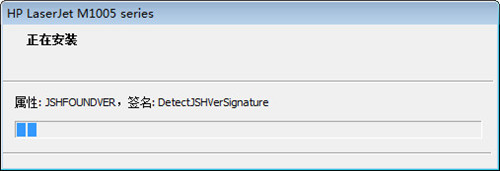
hp1005驱动安装如何跳过检测打印机?图一
怎么样安装HP1005打印机驱动程序
打开电脑,在我的电脑里面找到“打印机驱动”程序所在位置,点击“setup.exe”程序图标,
点击打印机驱动程序setup图标后会弹出如下图窗口,点击“安装”;
点击“安装”后会弹出出下图窗口,点击“下一步”;
这时出现打印机程序协议,如下图点击“是”;
如下图1所示,点击“下一步”;
这时打印机驱动程序进入安装阶段,如下图,这时我们等待片刻;

hp1005驱动安装如何跳过检测打印机?图二
等待完成后,接着会弹出如下图所示窗口,这里要注意了,这时关键步骤,根据提示先插入USB连接线,就是将电脑和打印机连接,然后打开打印机电源,顺序不能颠倒;
这时电脑会显示如下图窗口,这表明最后安装打印机和扫描仪的驱动;

hp1005驱动安装如何跳过检测打印机?图三
hp1005打印机驱动出现不可以打印的解决方法
1.依次点击“开始”→“运行”。在“运行”窗口中,输入“net stop spooler”命令,然后点击“确定”按钮,停止打印机服务。
hp1005打印机驱动 (64)
2.注 : 只有停止打印机服务后,才能手动删除文件夹中的打印任务。在“运行”窗口中,输入“spool”文件夹名称,然后点击“确定”按钮。如图 2 打开 spool 文件夹所示: 在“spool”文件夹窗口中,双击“PRINTERS”文件夹。在“PRINTERS”文件夹窗口中,删除其中所有的文件。如图 4 删除文件所示:
hp1005打印机驱动 (64)
3.注 : “PRINTERS”文件夹中的文件都是未执行的打印任务,您需要全部删除。
hp1005打印机驱动 (64)
4.在“运行”窗口中,输入“net start spooler”命令,然后点击“确定”按钮,启动打印机服务。如图 5 启动打印机服务命令所示:
hp1005打印机驱动 (64)
5. 注 : 只有启动打印机服务后,才能正常使用打印机。此时,打印任务就被删除了。
以上就是hp1005驱动安装如何跳过检测打印机?






